Asistencia para clientes de Nominalia
Hosting Web- Ver y modificar la versión de PHP
¿La aplicación de tu página web te pide que actualices PHP y no sabes cómo hacerlo en tu Hosting Web? No te preocupes, en este manual te daremos los pasos para ello.
- ¿Qué es PHP?
- ¿Debo hacer algo antes de cambiar la versión de PHP?
- Cómo ver la versión de PHP y cambiarla en tu Hosting Web.
- ¿Puedo volver a una versión de PHP anterior después de pasar a una superior?
- ¿Puedo poner diferentes versiones de PHP para mis webs?
- Al cambiar la versión de PHP mi web se rompe o deja de visualizarse.
- Quiero una versión de PHP que no sale en el desplegable.
¿Qué es PHP?
PHP es un lenguaje de programación que se utiliza principalmente para desarrollar páginas web dinámicas. Esto significa que permite que tu sitio web muestre contenido que puede cambiar y adaptarse según las acciones de los usuarios. Por ejemplo, cuando inicias sesión en una página web o rellenas un formulario, PHP está trabajando detrás de escena para hacer que eso funcione.
¿Por qué es importante mantener PHP actualizado?
- Seguridad: Las versiones más recientes de PHP incluyen parches y mejoras de seguridad que protegen tu sitio web contra posibles ataques y vulnerabilidades. Si no mantienes PHP actualizado, tu página web podría ser más susceptible a ser hackeada.
- Rendimiento: Las actualizaciones de PHP a menudo incluyen mejoras que hacen que tu sitio web funcione más rápido y de manera más eficiente. Un sitio web más rápido puede ofrecer una mejor experiencia a tus visitantes.
- Compatibilidad: Las nuevas versiones de PHP son compatibles con las últimas tecnologías y herramientas web. Mantener PHP actualizado asegura que tu sitio web funcione correctamente con otros componentes y servicios que también se actualizan con el tiempo.
- Nuevas Funcionalidades: Las actualizaciones de PHP pueden incluir nuevas características y funciones que te permiten agregar más capacidades a tu sitio web, haciéndolo más atractivo y útil para tus usuarios.
En resumen, mantener PHP actualizado es crucial para garantizar que tu sitio web sea seguro, rápido, compatible y funcional. ¡No olvides revisar regularmente si hay nuevas versiones disponibles y actualizarlas!
¿Debo hacer algo antes de cambiar la versión de PHP?
La programación de tu web debe estar adaptada al código de la nueva versión de PHP.
- Si tu web ha sido programada a mano, te recomendamos que adaptes el código a la nueva versión de PHP. Para ello, puedes ayudarte de los manuales que hay en la web oficial de PHP.
- Si la web está creada con una aplicación (WordPress, Joomla, Prestashop, etc...) deebrías actualizar todos los temas y plugins, así como asegurarte de que dispones de la última versión de dicha aplicación.
- Además, si utilizas WordPress, ¡recuerda que disponemos de un servicio de Mantenimiento WordPress para ayudarte a mantener tu sitio web siempre actualizado!
Cómo ver la versión de PHP y cambiarla en tu Hosting Web
Para saber qué versión utilizas actualmente en tu alojamiento, primero accede a tu Zona Cliente de Nominalia, a través de la página https://controlpanel.nominalia.com, poniendo tu usuario y contraseña:
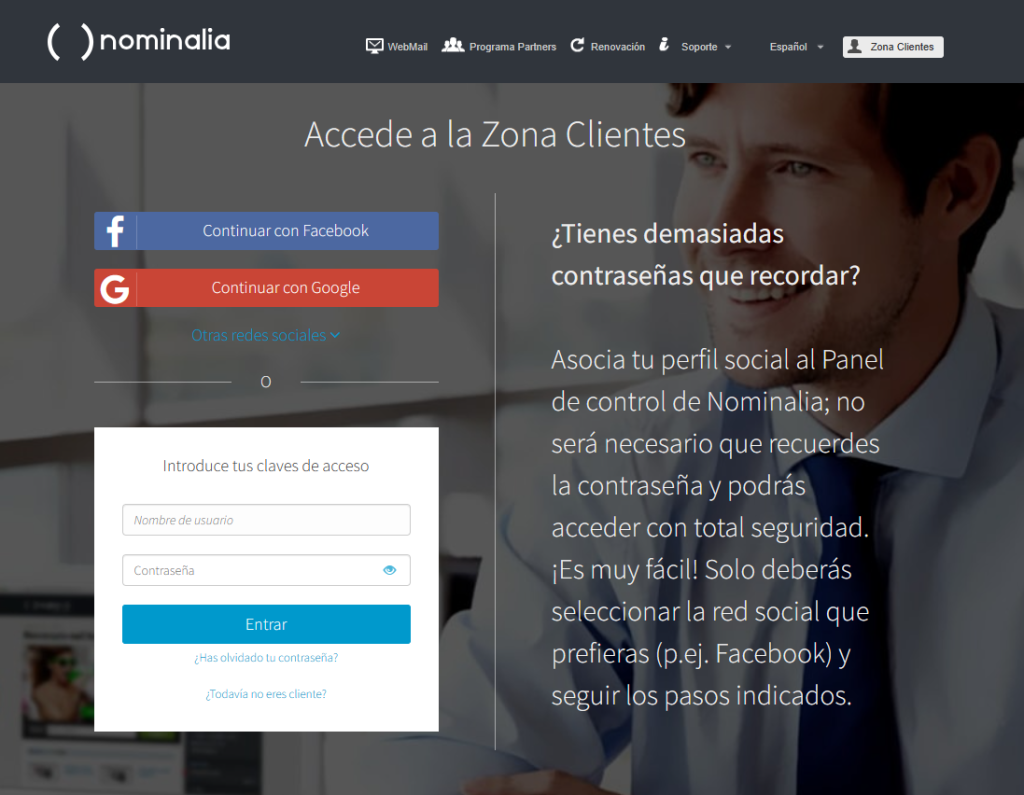
En la columna de la derecha, haz clic sobre tu "Hosting Web":
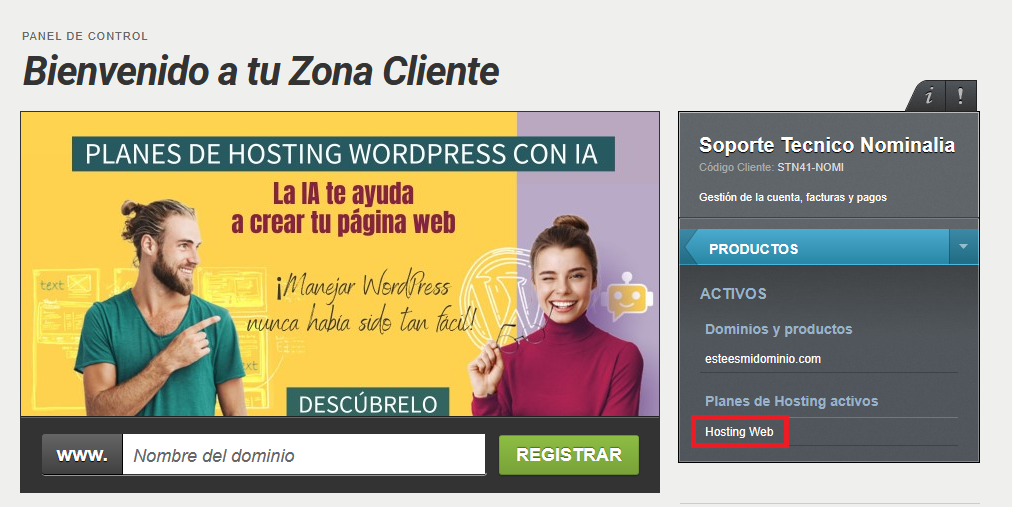
En la nueva pantalla a la que has sido redireccionado, haz clic sobre el nombre de tu dominio para acceder al panel del Hosting:
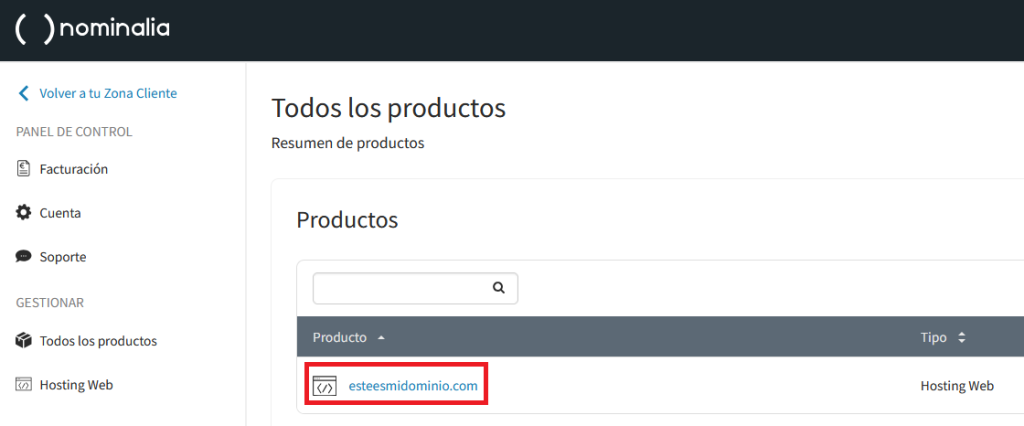
A continuación, haz clic en el menú "Avanzado" y luego en "Configuración de PHP:"
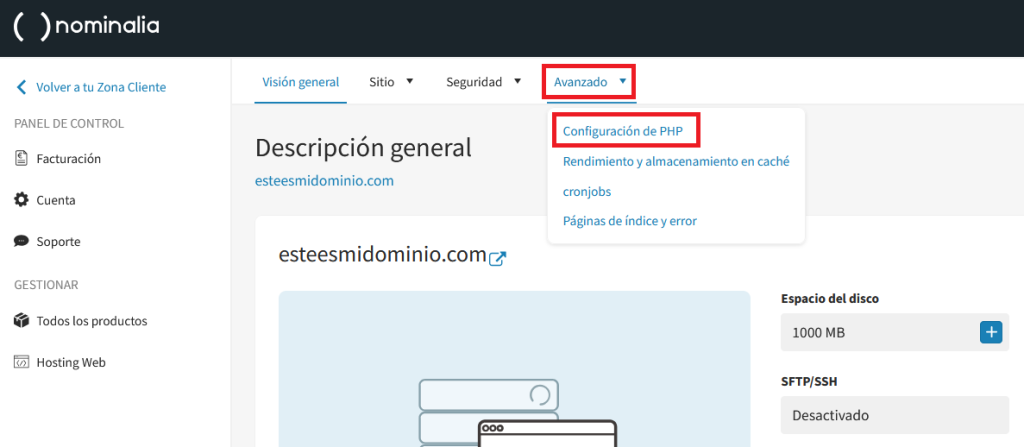
Y en el apartado "Versión de PHP" verás la versión que utilizas actualmente en todo el alojamiento:
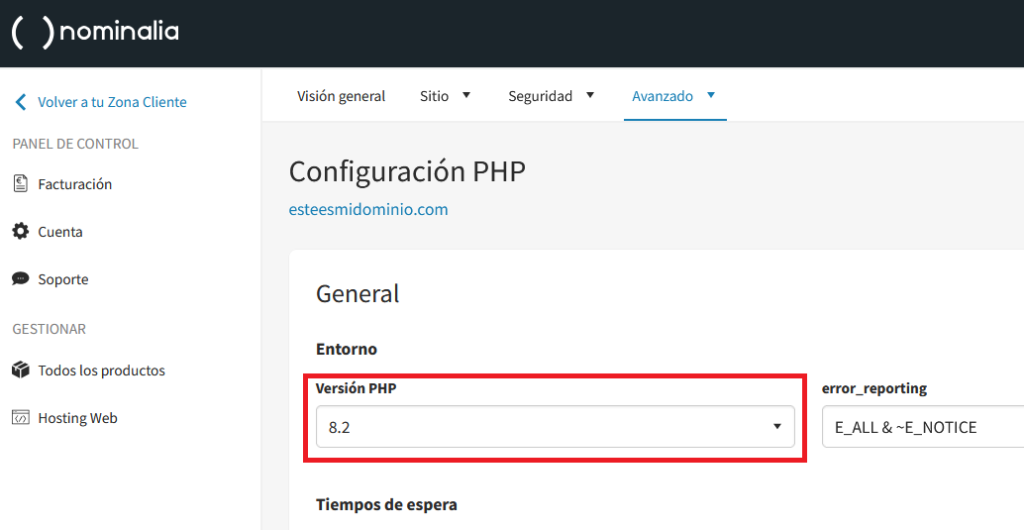
Para modificarla, haz clic encima y se abrirá un desplegable con las versiones disponibles:
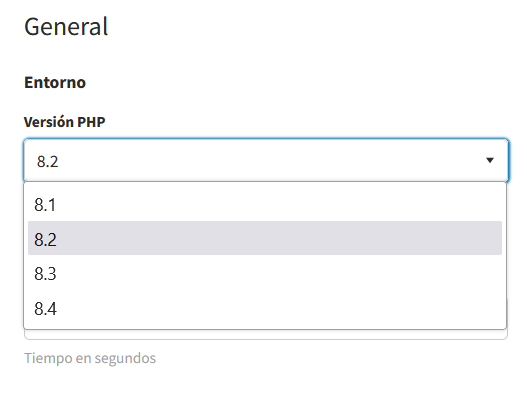
IMPORTANTE: Por seguridad, en el desplegable aparecerán solo las versiones más actuales de PHP, a no ser que tengas contratado el servicio de "PHP Full Versions" para el alojamiento. Si necesitas alguna versión de PHP que no está en el listado, contáctanos por teléfono, chat o ticket de asistencia.
Tras seleccionar la nueva versión de PHP que deseas, haz clic en el botón "Guardar" que hay abajo a la derecha de la página:
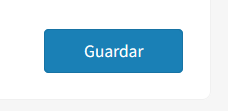
Arriba a la derecha aparecerá un mensaje indicando que se ha guardado la configuración:

Y arriba aparecerá una barra que indicará que esperes 15 minutos para que se apliquen los cambios.
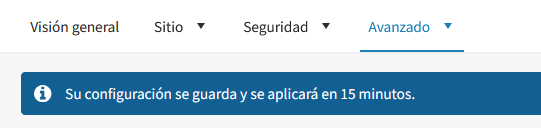
Una vez pasados los 15 minutos, borra la caché de tu navegador y accede nuevamente a tu página. Y ya tendrás la versión de PHP cambiada.
¿Puedo volver a una versión de PHP anterior después de pasar a una superior?
Si justo al poner la nueva versión te has acordado de que tenías que hacer un cambio en tu web antes de esta gestión, no te preocupes, sigue los mismos pasos para escoger la versión que tenías anteriormente.
¿Puedo poner diferentes versiones de PHP para mis webs?
Actualmente no es posible poner varias versiones de PHP diferentes dentro del mismo alojamiento.
Al cambiar la versión de PHP mi web se rompe o deja de visualizarse
Si te ocurre esto, quiere decir que la programación de tu sitio web no está adaptada a la nueva versión de PHP que has seleccionado. Primero de todo, vuelve a poner la versión que tenías anteriormente de PHP. Y luego...
- Si es una web programada a mano, deberás de adaptar el código a la nueva versión de PHP, para ello, puedes ayudarte de los manuales que hay en la web oficial de PHP.
- Si la web está creada con una aplicación (WordPress, Joomla, Prestashop, etc...) asegúrate antes de nada que tienes todos los temas y plugins actualizados, así como que dispones de la última versión de estas aplicaciones.
Quiero una versión de PHP que no sale en el desplegable
Si la versión de PHP que quieres poner no aparece en el desplegable, esto quiere decir que ya no está soportada por PHP: https://www.php.net/supported-versions.php
Esto significa que los desarrolladores ya no ofrecen parches o actualizaciones de seguridad para las mismas.
En el caso de que quieras una versión de PHP que no esté soportada, puedes contratar nuestro servicio de "PHP Full Versions". Para ello, contacta con nuestro servicio de soporte por teléfono, chat o ticket.
